そんな思いを持っているあなたのために、
この記事では、『U-NEXTの対応デバイス』について解説していきます。

U-NEXTは対応デバイスの幅が広いので、テレビやホームシアター、ゲーム機などさまざまな端末で視聴できます!
U-NEXTの動画が見れるデバイス8種とは?
U-NEXTはスマホやタブレットのほかに、パソコンやPS5など以下8種類のデバイスで動画を楽しむことができます。
- スマホ
- タブレット
- パソコン
- ゲーム機
- スマートテレビ
- ストリーミングデバイス
- ブルーレイレコーダー/プレーヤー
- VR・ホームシアターなど
スマホ

iPhone・Androidどちらも公式アプリをダウンロードすればU-NEXTを利用できます。
動画視聴のほか、ブックサービスで雑誌やマンガを楽しむことも可能です。

スマホなら、U-NEXTの動画をダウンロードしてオフラインで視聴ができます!
公式アプリはストアから無料でインストールできます。
タブレット

U-NEXTは、iPad(iOS)やAndroid搭載タブレット、Fireタブレット(Amazon Fire OS)などのタブレットで利用できます。
iPadとAndroidタブレットは、動画視聴・ブックサービスを利用できますが、現時点ではFireタブレットからは動画視聴のみで、ブックサービスは利用できません。

スマホ同様、動画をダウンロードして通信を使わずに大画面で観られるデバイスです!
公式アプリはストアから無料でインストールできます。
(FireタブレットはAmazonアプリストアから「U-NEXT」と検索し、公式アプリをインストールしてください。)
パソコン

U-NEXTはMac・Windows・Chromebookなどのパソコンも対応しています。
バージョンが古くなければ、公式HPから動画・ブックサービスなどを楽しめます。
推奨環境/ブラウザ
- Mac:Mac 10.10以降/Safari・Chrome・Firefox
- Windows:Windows10以降/Edge・Firefox・Chrome
- Chromebook:最新のChrome OS/Chrome
ゲーム機

U-NEXTは、PlayStation4、PlayStation4 Pro、PlayStation5で利用可能ですが、Nintendo Switchは非対応です。
また、PlayStationで利用できるのは動画視聴のみとなります。ブックサービスは利用できません。

PlayStationはコントローラーで操作しなければならないので、慣れていない方は面倒かもしれません。
「○ボタン」を2度押しで一時停止できます。
スマートテレビ

U-NEXTは、ソニーのブラビアや東芝のレグザなど、数多くのスマートテレビに対応しています。
下記のスマートテレビなら、各テレビの対応しているアプリストアからU-NEXTアプリをダウンロードして、動画サービスを楽しむことが可能です。
- ブラビア(ソニー )
- REGZA(TOSHIBA)
- アクオス/アイシーシーピュリオス(シャープ )
- VIERA(Panasonic)
- LG Smart TV(LG Electronics)
- WOOO(HITACHI)
- FUNAI(船井電機)
- Hisense(ハイセンスジャパン)
- PIXELA 4K Smart TV(PIXELA CORPORATION)
- TCL(TCLジャパン)
ストリーミングデバイス

U-NEXTは、ChromecastやFire TV Stick、Apple TVなどのストリーミングデバイスにも対応しています。
ストリーミングデバイスを使えば、モニターやテレビでU-NEXTを楽しむことができます。
U-NEXT専用のストリーミングデバイスU-NEXT TV(MediaQ M380/M220)も発売されています。
U-NEXT対応メディアストリーミング端末
- Chromecast
- Chromecast Ultra
- Chromecast with Google TV
- Nexus Player
- Amazon Fire TV
- Fire TV Stick
- Fier TV Cube
- Apple TV
- NTT西日本[光BOX+]
ブルーレイレコーダー/プレーヤー
下記のブルーレイレコーダーやプレーヤーがあれば、U-NEXTアプリをインストールして動画を視聴できます。
- ブルーレイディスクプレイヤー(ソニー)
- PIXELA Smart Box
- PIXELA 4K Smart Tuner
- REGZA ハードディスクレコーダー(TOSHIBA)
- ディーガ ブルーレイディスクレコーダー(Panasonic)

設定方法はメーカーや機器によって異なります。
取り扱い説明書に設定方法が記されているので、そちらを参考にしてください。
VR・ホームシアターなど
下記のスマートグラスやVR、ホームシアター機器なども、U-NEXTに対応しています。
- Quest 2
- PICO
- BT-300(エプソン)
- ホームシアターシステム(ソニー )
- コンポーネントオーディオ(ソニー )
- AN-NP40(シャープ)
- Aladdin(popIn)
- Google Home
- Google Nest Hub
- Nebula Capsule(Anker)
利用シーン別!U-NEXTを観るオススメのデバイス
U-NEXTを利用するシーンごとにオススメできるデバイスをご紹介していきます!
ここれでは、以下3つのシーンをピックアップです。
- 移動中や出先
- 自宅や室内
- 複数人で
移動中や出先
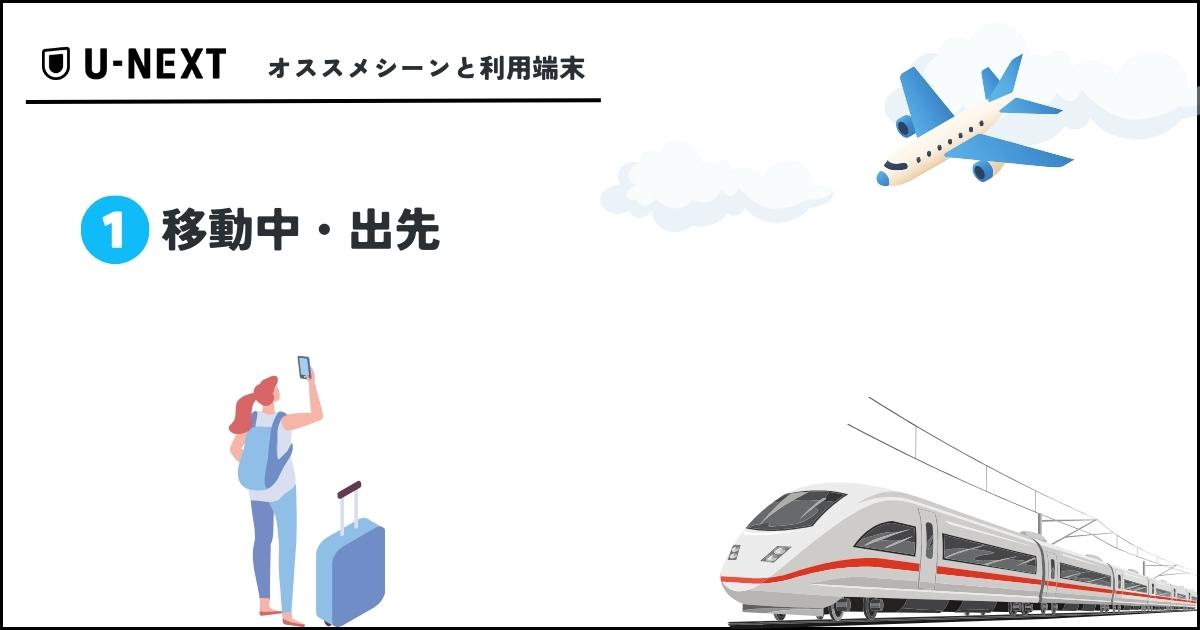
目的地までの移動中や、旅行や出張などでの出先でU-NEXTの動画を視聴したいなら、スマホ・タブレットを使うのがオススメです!
スマホやタブレットのU-NEXTアプリなら、動画をダウンロードしておけるので、モバイル通信を使うことなく視聴でき、機内モードでも使えます。

U-NEXTを使うなら、スマホやタブレットにアプリを入れておくのは必須です!
ダウンロードの使い方は以下で解説しています!
-

U-NEXTの動画をダウンロードでオフライン視聴する方法!エラー時の対処法も解説
続きを見る
自宅や室内

自宅やホテル、旅館、祖父母の家などでU-NEXTを使うなら、タブレットやストリーミングデバイスを使ったテレビでの視聴がオススメ!
タブレットなら、スマホより大きい画面で動画が観られるだけでなく、ダウンロードもしておけるのでWi-Fiが使えないところでも高画質で動画を楽しめます!
また、ストリーミングデバイス(Amazon Fire TV StickやChromecast、Apple TVなど)は、持ち運びも簡単にできるので、出先のテレビに接続してWi-Fi接続さえすれば、自宅のテレビと同じようにU-NEXTが楽しめちゃいます!

特に、ストリーミングデバイスをまだ持っていないなら、以下の記事で自分にあったものを選ぶのがオススメ!
以下オススメの3つのストリーミングデバイスをご紹介です!
どれでもU-NEXTをテレビで観ることができ、他にもYoutubeやTVerなどの無料アプリも利用できます。
Amazon Fire TV

Amazon Fire TVは、Amazonから発売されているストリーミングデバイス。
最もコスパが良く、U-NEXTだけでなく、Amazon Prime VideoやAmazon Musicなどを楽しむ人にもオススメです!
👉 【コスパ重視モデル】Fire TV Stick 4Kの値段をチェックする
Chromecast with Google TV

Chromecastは、Googleから発売されているストリーミングデバイス。
YoutubeやGoogleカレンダー、Google検索との相性が良く、Googleサービスを連携してテレビ画面で活用したい人にオススメです!
👉 【Googleサービスと相性Good】Chromecast with Google TVの値段をチェックする
Apple TV

Appleから発売されているストリーミングデバイスの『Apple TV』。
上記2つのデバイスよりも値段は高くなりますが、完成度はとても高く、画質やスムーズな動画、iPhoneと連携した数々の機能は、Appleユーザーにオススメです!
👉 【iPhoneユーザーにオススメ】Apple TVの値段をチェックする
複数人で

家族や恋人、夫婦、シェアハウスメンバーなど複数人でU-NEXTを使うなら、テレビがオススメ!
スマートテレビを利用すれば、他の端末は必要ないのでテレビ周りがスッキリします。
すでにテレビを持っていて、U-NEXTが対応していないのであれば、ストリーミングデバイスを購入してテレビに接続すればOKです!

一緒に映画やドラマを観て、感想や感情を共有できのはとてもいい体験ですよね!
ストリーミングデバイスのオススメは、上記『自宅や室内』で解説しています。
U-NEXTにデバイスを追加する方法
U-NEXTで動画を視聴するために、使いたいデバイスをアカウントに追加するには、U-NEXTアカウントでログインさえすればOK!
スマホやタブレットなら、アプリをインストールしてログインを。
パソコンやテレビ、ストリーミングデバイスなら、U-NEXTを開いてログインをすればOKです。
U-NEXTは複数端末で楽しめる!
U-NEXTは端末の登録制限がないため、ひとつのアカウントで複数台登録可能です。
外ではスマホで、家では部屋のテレビやリビングのホームシアターで…といったように、場所によって端末を使い分けることができます。

U-NEXTは月額料金が他サービスよりやや高めですが、家族複数人で使えたり、動画が充実していたり、無料でマンガを読んだりもできるので、家族共有がオススメです!
-

U-NEXTを家族で使う!ファミリーアカウント作成&ロックのかけ方とは?
続きを見る



